Wenn Sie sich in einer Patientenkartei befinden, haben Sie rechts die Möglichkeit mit einem Klick auf “+ Widget hinzufügen” unterschiedliche Widgets hinzuzufügen. Im Folgenden werden diese kurz beschrieben.
TODOS – Hier werden alle patientenbezogenen Todos angezeigt, die sich auf die aktuell geöffnete Patientenkartei beziehen. Außerdem können Sie über das Plus-Symbol auf diesem Widget ein neues Todo für die jeweiligen Patient:innen hinzufügen. Über die drei Punkte können Sie weiter eingrenzen, ob nur die Ihnen zugewiesenen Todos angezeigt werden sollen.
In den Einstellungen können Sie Vorlagen für häufige To Dos erstellen (Einstellungen> Karteimodule> To Dos).
BEVORSTEHENDE TERMINE – Hier werden alle bereits eingetragenen Termine des / der jeweils geöffneten Patienten / Patientin angezeigt.
Über Klick auf das Plus-Symbol können neue Termine direkt in den Kalender eingetragen werden. So können Sie beispielsweise, während Sie im mittleren Bereich einen Dekurs ausfüllen, parallel einen Folgetermin für den/die PatientIn eintragen.
OFFENE REMINDER – Hier werden offene, automatisierte Reminder angezeigt, z.B. eine geplante SMS oder Mail, um an die jährliche Vorsorgeuntersuchung zu erinnern. Sie können sich den geplanten Versandzeitpunkt nochmal ansehen, indem Sie den Mauszeiger auf das Uhr-Symbol bewegen. Über die drei Punkte neben dem Uhr-Symbol kann die Nachricht gelöscht oder sofort versendet werden.
Mit Klick auf den Reminder selbst können Sie die Details zur geplanten Nachricht einsehen.
MOBILER DOKUMENTEN-UPLOAD – Hier finden Sie einen QR-Code, den Sie mit Ihrem Smartphone scannen können und der Sie dann direkt zum Dokumenten-Upload in der jeweiligen Patientenkartei führt. Dort können Sie dann einfach ein oder mehrere Fotos aufnehmen, benennen und direkt in die Kartei laden.
AUDIO PLAYER – Der Audio Player bietet die Möglichkeit über das Modul “dok” hochgeladene Sound-Dateien nacheinander abzuspielen. Um eine hochgeladene Audio-Datei hinzuzufügen, klicken Sie sie an. Diese öffnet sich rechts und mit einem Klick auf das Plus-Symbol können Sie diese zum Widget hinzufügen. In der Praxis werden vor allem Diktate über den Audioplayer wiedergegeben.
OFFENE HONORARNOTEN – Hier werden offene Honorarnoten angezeigt. Mit Klick auf die Honorarnote im Widget, öffnet sich die Vorschau und über das Kontext-Menü (drei kleine Punkte) kann sie als “bezahlt” markiert werden. Sobald das erledigt ist, verschwindet der Eintrag aus dem Widget.

DRUCKSTAPEL – Hier sammeln sich Briefe, Formulare & Honorarnoten, die Sie über das Kontext-Menü mit “später drucken” markiert haben. Über den Button “alle drucken” können alle Dokumente gesammelt gedruckt werden.
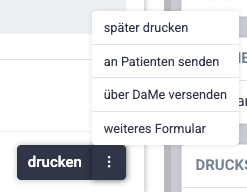
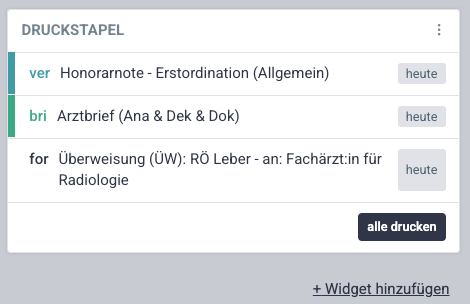
(Vorsicht – Honorarnoten im Druckstapel sind bereits abgeschlossene Honorarnoten)
